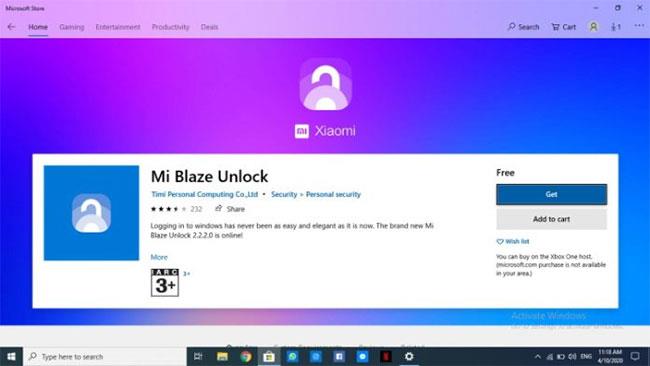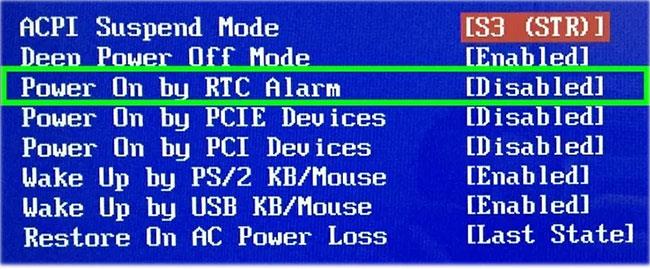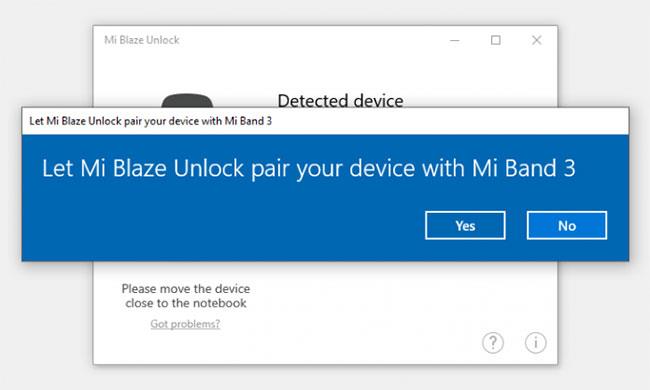Η Xiaomi είναι ηγέτης στην αγορά φορητών συσκευών, χάρη στην ευρεία επιτυχία του ιχνηλάτη γυμναστικής της Mi Band. Το Mi Band 3, το οποίο προσθέτει χειριστήρια αφής, και το Mi Band 4 , η πρώτη συσκευή εξοπλισμένη με έγχρωμη οθόνη, είναι τα δύο προϊόντα της εταιρείας με τις μεγαλύτερες πωλήσεις.
Και οι δύο αυτές συσκευές παρακολούθησης υγείας έχουν πολλά χρήσιμα χαρακτηριστικά και η Xiaomi παρουσίασε πρόσφατα μια ενδιαφέρουσα νέα λειτουργία, η οποία είναι το ξεκλείδωμα του φορητού υπολογιστή με το Mi Band. Ακολουθεί ένας γρήγορος οδηγός για το πώς μπορείτε να ξεκλειδώσετε οποιοδήποτε φορητό υπολογιστή Windows με Mi Band 3 ή Mi Band 4.
Ξεκλειδώστε φορητό υπολογιστή Windows με Mi Band 3/Mi Band 4
Σημείωση : Θα χρειαστεί να εγκαταστήσετε την πιο πρόσφατη έκδοση #4.0.17 της εφαρμογής Mi Fit στη συσκευή σας Android ή iOS. Το άρθρο δοκίμασε αυτήν τη δυνατότητα χρησιμοποιώντας το Mi Band 3 (έκδοση λογισμικού #2.4.0.32) και το Moto G5 Plus. Επιπλέον, αυτή η δυνατότητα περιορίζεται προς το παρόν μόνο στην Ινδία.
1. Αρχικά, ανοίξτε την εφαρμογή Mi Fit ( Λήψη Mi Fit για Android | Mi Fit για iOS ) και αποκτήστε πρόσβαση στις ρυθμίσεις Mi Band μέσω της σελίδας Προφίλ.

Αποκτήστε πρόσβαση στις ρυθμίσεις Mi Band μέσω της σελίδας Προφίλ
2. Κάντε κύλιση προς τα κάτω στη σελίδα ρυθμίσεων και πατήστε Εργαστήριο για να βρείτε τη νέα επιλογή για Ξεκλείδωμα Mi NoteBook . Απλώς ενεργοποιήστε το για να ενεργοποιήσετε τη λειτουργία.
3. Τώρα, μεταβείτε σε φορητό υπολογιστή με Windows. Ανοίξτε το Microsoft Store και κατεβάστε την εφαρμογή Mi Blaze Unlock . Εάν δεν μπορείτε να βρείτε την εφαρμογή, ακολουθήστε τα παρακάτω βήματα, παραλείψτε το βήμα 7.
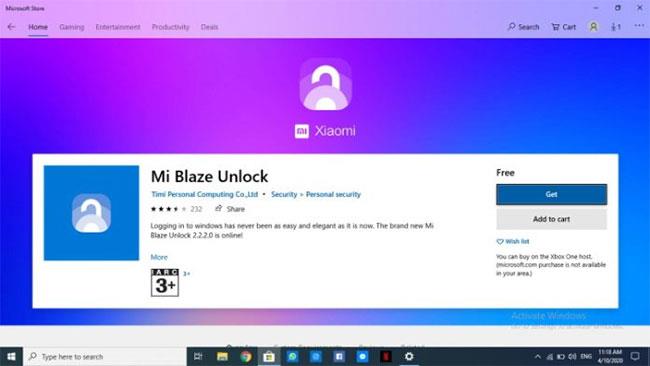
Κατεβάστε την εφαρμογή Mi Blaze Unlock
4. Η εφαρμογή Mi Blaze Unlock προς το παρόν δεν φαίνεται να είναι διαθέσιμη στο Microsoft Store στην Ινδία. Όμως, υπάρχει μια εύκολη λύση. Απλώς μεταβείτε στις Ρυθμίσεις > Ώρα και γλώσσα > Περιοχή στον φορητό υπολογιστή σας με Windows.
5. Από το αναπτυσσόμενο μενού, πρέπει τώρα να αλλάξετε την περιοχή σε Κίνα.
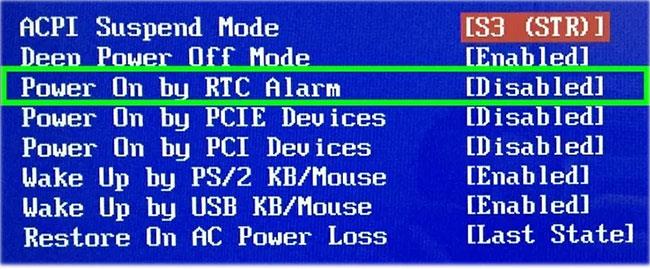
Πρέπει να αλλάξετε την περιοχή σε Κίνα
6. Αφού αλλάξετε την περιοχή, ανοίξτε το Microsoft Store και αναζητήστε ξανά την εφαρμογή Mi Blaze Unlock. Θα πρέπει τώρα να δείτε την εφαρμογή να εμφανίζεται στα αποτελέσματα αναζήτησης. Συνεχίστε και εγκαταστήστε αυτήν την εφαρμογή στον φορητό υπολογιστή σας με Windows.
Σημείωση : Μπορείτε να αλλάξετε τη χώρα ή την περιοχή πίσω στην Ινδία αφού εγκαταστήσετε την εφαρμογή. Δεν επηρεάζει τη λειτουργικότητα της εφαρμογής και η δυνατότητα ξεκλειδώματος φορητού υπολογιστή θα συνεχίσει να λειτουργεί όπως προβλέπεται.
7. Τώρα, ενεργοποιήστε την εφαρμογή Mi Blaze Unlock. Θα χρειαστεί να ρυθμίσετε ένα PIN στον υπολογιστή σας με Windows για να εκτελέσετε τη διαδικασία σύζευξης.
8. Συνδέστε το πρόγραμμα παρακολούθησης φυσικής κατάστασης (Mi Band 3 ή Mi Band 4) με το φορητό υπολογιστή σας Windows μέσω Bluetooth. Θα πρέπει να πατήσετε το κουμπί του Mi Band για να ολοκληρώσετε τη διαδικασία σύζευξης.
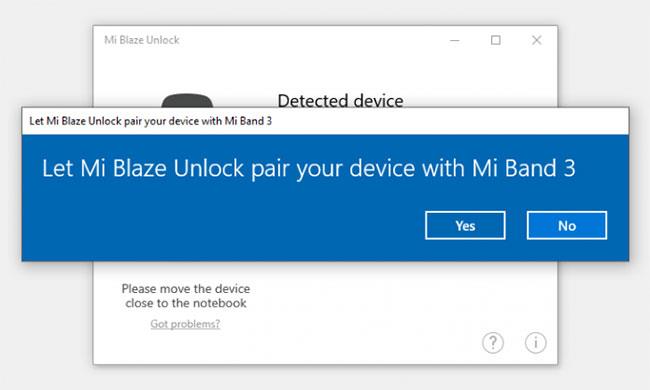
Συνδέστε το πρόγραμμα παρακολούθησης φυσικής κατάστασης με το φορητό υπολογιστή σας Windows μέσω Bluetooth
Τώρα μπορείτε να ξεκλειδώσετε τον φορητό υπολογιστή σας με Windows χρησιμοποιώντας Mi Band 3 ή Mi Band 4. Η δυνατότητα ξεκλειδώματος χρησιμοποιεί Bluetooth και λειτουργεί με βάση την απόσταση. Εάν φοράτε ένα ζευγαρωμένο Mi Band στον καρπό σας, ο υπολογιστής σας με Windows θα ξεκλειδώσει αυτόματα όταν βρίσκεστε κοντά.
Απλώς πατήστε το πλήκτρο διαστήματος ή σύρετε το δάχτυλό σας προς τα πάνω στην οθόνη κλειδώματος (εάν διαθέτετε μηχανή με οθόνη αφής με Windows). Επιπλέον, ο φορητός υπολογιστής με Windows κλειδώνει αυτόματα όταν τον αφήνετε . Πολύ υπέροχο, σωστά;
Το Mi Band 4/Mi Band 3 γίνεται πιο ισχυρό
Όπως μπορείτε να δείτε, η δυνατότητα ξεκλειδώματος φορητού υπολογιστή με Mi Band 3 και Mi Band 4 θα είναι σίγουρα χρήσιμη σε πολλούς χρήστες. Δεν χρειάζεται πλέον να ανησυχείτε για το κλείδωμα του φορητού υπολογιστή Windows όταν βγαίνετε έξω. Επιπλέον, δεν χρειάζεται να εισάγετε ένα PIN κάθε φορά που θέλετε να το ξεκλειδώσετε.